 Tutorial sistem
Tutorial sistem
 LINUX
LINUX
 Bagaimana untuk memasang susun atur papan kekunci Programmer Dvorak pada Ubuntu?
Bagaimana untuk memasang susun atur papan kekunci Programmer Dvorak pada Ubuntu?
Bagaimana untuk memasang susun atur papan kekunci Programmer Dvorak pada Ubuntu?
Bagi pelajar yang sering menulis program, Dvorak meningkatkan kecekapan dan Programmer Dvorak lebih mudah Berbanding dengan QWERTY tradisional, susun atur papan kekunci lebih munasabah dan inputnya kurang memenatkan
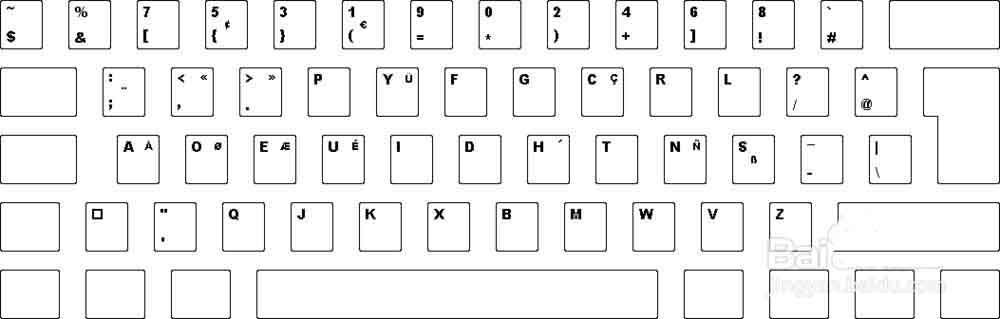
1. Programmer dvorak diubah suai berdasarkan dvorak, kedudukan simbol yang biasa digunakan telah ditukar Contohnya, [{}(= simbol ini, tidak perlu menekan kekunci shift. kerana ia sangat khusus , Microsoft dan Mac tidak mempunyai terbina dalam programmer dvorak, anda perlu memuat turunnya secara berasingan
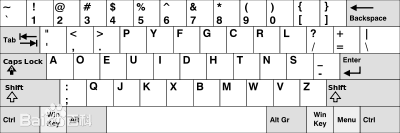
2 Walau bagaimanapun, Ubuntu mempunyai dvorak pengaturcara terbina dalam, yang tidak memerlukan pemasangan tambahan dan sangat mudah
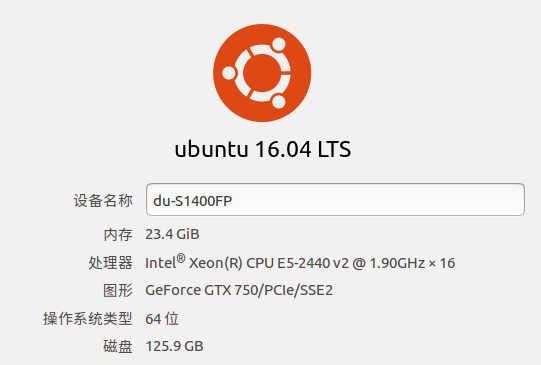
3 Buka pelancar, cari fcitx, buka konfigurasi fcitx
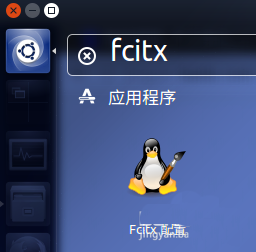
4. fcitx konfigurasiDi sudut kiri bawah antara muka, klik tanda +
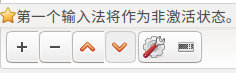
5. Nyahtanda Hanya tunjukkan bahasa semasa
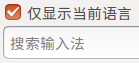
6 Masukkan program dalam carian, pilih kaedah input yang sepadan, dan sahkannya
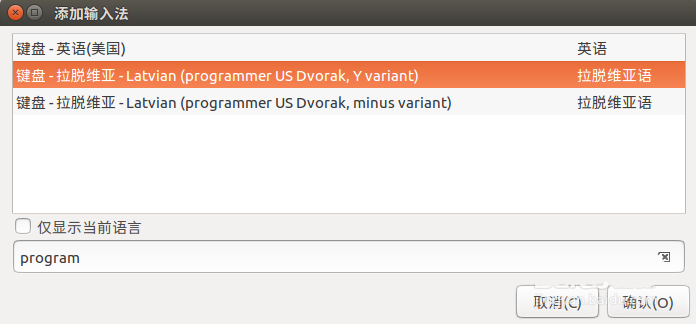
Cadangan berkaitan:
Bagaimana untuk menambah sari kata pada video dalam ubuntu16.04
Bagaimana untuk mengambil tangkapan skrin menggunakan tetikus dalam sistem ubuntu16.04?
Bagaimana untuk merakam skrin dalam ubuntu16.04 Tutorial merakam video desktop dalam ubuntu
Atas ialah kandungan terperinci Bagaimana untuk memasang susun atur papan kekunci Programmer Dvorak pada Ubuntu?. Untuk maklumat lanjut, sila ikut artikel berkaitan lain di laman web China PHP!

Alat AI Hot

Undresser.AI Undress
Apl berkuasa AI untuk mencipta foto bogel yang realistik

AI Clothes Remover
Alat AI dalam talian untuk mengeluarkan pakaian daripada foto.

Undress AI Tool
Gambar buka pakaian secara percuma

Clothoff.io
Penyingkiran pakaian AI

Video Face Swap
Tukar muka dalam mana-mana video dengan mudah menggunakan alat tukar muka AI percuma kami!

Artikel Panas

Alat panas

Notepad++7.3.1
Editor kod yang mudah digunakan dan percuma

SublimeText3 versi Cina
Versi Cina, sangat mudah digunakan

Hantar Studio 13.0.1
Persekitaran pembangunan bersepadu PHP yang berkuasa

Dreamweaver CS6
Alat pembangunan web visual

SublimeText3 versi Mac
Perisian penyuntingan kod peringkat Tuhan (SublimeText3)

Topik panas
 Bagaimana untuk menaip garis bawah pada papan kekunci Bagaimana untuk menaip garis bawah sahaja tanpa menaip?
Feb 22, 2024 pm 07:46 PM
Bagaimana untuk menaip garis bawah pada papan kekunci Bagaimana untuk menaip garis bawah sahaja tanpa menaip?
Feb 22, 2024 pm 07:46 PM
Laraskan kaedah input kepada bahasa Inggeris dan tahan kekunci Shift dan kekunci tolak. Model tutorial yang boleh digunakan: Sistem Lenovo AIO520C: Windows 10 Edisi Profesional: Analisis Microsoft Office Word 2022 1 Mula-mula semak kaedah input bahasa Cina dan Inggeris dan laraskannya kepada bahasa Inggeris. 2Kemudian tahan kekunci Shift dan kekunci Tolak pada papan kekunci anda pada masa yang sama. 3 Semak antara muka untuk melihat perkataan bergaris. Tambahan: Cara memasukkan garis bawah dengan cepat dalam dokumen Word 1. Jika anda perlu memasukkan garis bawah dalam Word, pilih ruang dengan tetikus, kemudian pilih jenis garis bawah dalam menu fon untuk masuk. Ringkasan/Nota: Pastikan anda menukar kaedah input kepada Bahasa Inggeris sebelum meneruskan, jika tidak, garis bawah tidak boleh berjaya dimasukkan.
 Apakah yang perlu saya lakukan jika terminal Ubuntu tidak boleh dibuka Bagaimana untuk menyelesaikan masalah yang Ubuntu tidak boleh membuka terminal?
Feb 29, 2024 pm 05:30 PM
Apakah yang perlu saya lakukan jika terminal Ubuntu tidak boleh dibuka Bagaimana untuk menyelesaikan masalah yang Ubuntu tidak boleh membuka terminal?
Feb 29, 2024 pm 05:30 PM
Ia adalah masalah yang sangat biasa hari ini bahawa Ubuntu tidak membenarkan penggunanya membuka terminal. Jika anda menerima isu yang sama dan tidak tahu apa yang perlu dilakukan seterusnya, ketahui tentang lima pembetulan tentang cara menyelesaikan isu "Ubuntu tidak boleh membuka terminal" ini pada peranti Linux anda. Tanpa berlengah lagi, mari kita selami apa yang menyebabkannya dan penyelesaian yang tersedia untuknya. Mengapa Ubuntu tidak boleh membuka terminal padanya? Ini berlaku terutamanya apabila anda memasang beberapa perisian yang rosak atau mengubah suai konfigurasi terminal. Di samping itu, aplikasi atau permainan baharu yang berinteraksi dengan setempat dan merosakkannya boleh menyebabkan masalah yang sama. Sesetengah pengguna melaporkan pembetulan untuk isu ini apabila mencari Terminal dalam menu aktiviti Ubuntu. Ini menunjukkan bahawa
 Log masuk ke Ubuntu sebagai pengguna super
Mar 20, 2024 am 10:55 AM
Log masuk ke Ubuntu sebagai pengguna super
Mar 20, 2024 am 10:55 AM
Dalam sistem Ubuntu, pengguna root biasanya dilumpuhkan. Untuk mengaktifkan pengguna root, anda boleh menggunakan arahan passwd untuk menetapkan kata laluan dan kemudian menggunakan arahan su untuk log masuk sebagai root. Pengguna akar ialah pengguna dengan hak pentadbiran sistem tanpa had. Dia mempunyai kebenaran untuk mengakses dan mengubah suai fail, pengurusan pengguna, pemasangan dan pengalihan keluar perisian, dan perubahan konfigurasi sistem. Terdapat perbezaan yang jelas antara pengguna akar dan pengguna biasa Pengguna akar mempunyai kuasa tertinggi dan hak kawalan yang lebih luas dalam sistem. Pengguna akar boleh melaksanakan perintah sistem yang penting dan mengedit fail sistem, yang tidak boleh dilakukan oleh pengguna biasa. Dalam panduan ini, saya akan meneroka pengguna akar Ubuntu, cara log masuk sebagai akar, dan bagaimana ia berbeza daripada pengguna biasa. Notis
 Sekilas tentang tujuh sorotan Ubuntu 24.04 LTS
Feb 27, 2024 am 11:22 AM
Sekilas tentang tujuh sorotan Ubuntu 24.04 LTS
Feb 27, 2024 am 11:22 AM
Ubuntu24.04LTS, dengan nama kod "NobleNumbat" akan dikeluarkan tidak lama lagi! Jika anda menggunakan versi bukan LTS seperti Ubuntu 23.10, lambat laun anda perlu mempertimbangkan untuk menaik taraf. Bagi mereka yang menggunakan Ubuntu20.04LTS atau Ubuntu22.04LTS, patut difikirkan sama ada untuk menaik taraf. Canonical telah mengumumkan bahawa Ubuntu 24.04LTS akan menyediakan sokongan kemas kini sehingga 12 tahun, dipecahkan seperti berikut: Sebagai versi LTS, ia akan mempunyai 5 tahun penyelenggaraan biasa dan kemas kini keselamatan. Jika anda melanggan Ubuntu Pro, anda boleh menikmati 5 tahun sokongan tambahan. Pada masa ini, tempoh sokongan tambahan ini telah dilanjutkan kepada 7 tahun, bermakna anda akan mendapat sehingga 12 tahun
 Auto-taip papan kekunci pada komputer riba Windows
Feb 19, 2024 pm 05:33 PM
Auto-taip papan kekunci pada komputer riba Windows
Feb 19, 2024 pm 05:33 PM
Peranti input komputer seperti papan kekunci dan tetikus memerlukan operasi manusia dan tidak boleh beroperasi secara bebas. Perkara yang sama berlaku untuk pad sentuh dan papan kekunci pada komputer riba Windows. Teks tidak dimasukkan secara automatik, begitu juga tetikus tidak diklik secara automatik. Jika berlaku sesuatu yang luar biasa, pasti ada sebabnya. Jika anda menghadapi masalah auto-taip papan kekunci komputer riba, ikut panduan untuk membetulkannya. Papan Kekunci pada Komputer Riba Windows Menaip Secara Automatik Apabila papan kekunci pada komputer riba Windows anda menaip secara automatik, berikut ialah cara anda boleh membetulkannya. Periksa papan kekunci secara manual Pastikan papan kekunci berfungsi dengan betul Periksa sama ada komputer riba disambungkan dari jauh Periksa sama ada sebarang program autotaip sedang dijalankan Jalankan imbasan perisian hasad Laraskan tetapan papan kekunci Pasang semula pemacu papan kekunci Mari kita ketahui secara terperinci
 Ubuntu 20.04 perisian rakaman skrin pemasangan OBS dan tutorial grafik nyahpasang
Feb 29, 2024 pm 04:01 PM
Ubuntu 20.04 perisian rakaman skrin pemasangan OBS dan tutorial grafik nyahpasang
Feb 29, 2024 pm 04:01 PM
OBS ialah perisian sumber terbuka yang dibangunkan oleh penyumbang sukarelawan di seluruh dunia pada masa lapang mereka. Perisian rakaman langsung video, digunakan terutamanya untuk rakaman video dan penstriman langsung. Sila ambil perhatian bahawa apabila memasang Ubuntu/Mint, OBSStudio tidak boleh berfungsi sepenuhnya pada ChromeOS dan fungsi seperti tangkapan skrin dan tetingkap tidak boleh digunakan. Adalah disyorkan untuk menggunakan xserver-xorg1.18.4 atau versi yang lebih baru untuk mengelakkan potensi isu prestasi dengan ciri tertentu dalam OBS, seperti projektor skrin penuh. FFmpeg diperlukan Jika anda tidak memasang FFmpeg (jika anda tidak pasti, anda mungkin tidak melakukannya), anda boleh mendapatkannya dengan: sudoaptinstallffmpeg Saya sudah memasangnya di sini
 Papan kekunci mekanikal tiga mod Maicong K87 menambah versi 'paksi gondok' dan 'paksi ais krim': Struktur gasket, harga permulaan bermula pada 299 yuan
Feb 29, 2024 pm 05:00 PM
Papan kekunci mekanikal tiga mod Maicong K87 menambah versi 'paksi gondok' dan 'paksi ais krim': Struktur gasket, harga permulaan bermula pada 299 yuan
Feb 29, 2024 pm 05:00 PM
Menurut berita dari laman web ini pada 29 Februari, Maicong hari ini melancarkan dua versi "Hyacinth Switch" dan "Glazed Ice Cream Switch" untuk papan kekunci mekanikal tiga mod K87 yang mempunyai ciri "Gasket structure, 80% arrangement", aci berkaitan papan kekunci Maklumat harga adalah seperti berikut: Versi "Hyacinth Switch": harga awal ialah 299 yuan versi "Suis Ais Krim Liuguang": harga awal ialah 379 yuan Menurut laporan, siri papan kekunci menggunakan struktur Gasket, 87-kunci % susunan, peralihan kunci penuh dan terma sokongan Untuk memasang dan mencabut plag, ia mendakwa menggunakan "kapkunci PBT dua warna asal/MDA", menggunakan PCB berslot kunci tunggal 1.2mm (kedudukan lampu bawah), dilengkapi dengan RGB kesan pencahayaan, dan mempunyai reka bentuk papan nama penyerapan magnetik. Selain itu, papan kekunci ini dilengkapi dengan bateri 6000 mAh dan kelewatan tanpa wayar 3ms Saiz dan saiz papan kekunci rasmi belum diumumkan.
 Bagaimana untuk menetapkan butang Copilot pada mana-mana papan kekunci dalam Windows 11
Feb 20, 2024 am 10:33 AM
Bagaimana untuk menetapkan butang Copilot pada mana-mana papan kekunci dalam Windows 11
Feb 20, 2024 am 10:33 AM
Papan kekunci komputer Windows 11 yang akan dilancarkan dalam beberapa bulan akan datang akan mempunyai kunci Copilot baharu. Kekunci ini membolehkan pengguna memasuki mod pembantu juruterbang dengan mudah dengan menekan butang yang ditetapkan tanpa menaik taraf PC baharu. Panduan ini akan memperincikan cara menyediakan butang copilot pada mana-mana papan kekunci Windows 11. Microsoft baru-baru ini mengumumkan bahawa mereka telah mencapai kemajuan penting dalam memajukan pemanduan berbantukan kecerdasan buatan. Windows 11 akan menambah kunci Copilot khusus untuk meningkatkan lagi pengalaman pengguna PC. Perubahan perkakasan ini mewakili peningkatan besar pertama kepada papan kekunci Windows PC dalam tiga puluh tahun. Dalam beberapa bulan akan datang, komputer Windows 11 baharu akan menampilkan reka bentuk kunci Copilot baharu pada papan kekunci





